Written by
JoãoSilvaVale a pena fazer o upgrade para o macOS Ventura?
A Apple revelou todos os recursos do macOS 13 Ventura na WWDC 2022 em junho e lançou a versão formal do Ventura em outubro de 2022. Alguns usuários já atualizaram para o macOS Ventura enquanto você ainda está hesitando.
Embora você esteja atraído pelos recursos poderosos do Ventura, os feedbacks negativos de alguns usuários beta fazem você hesitar. Se você está preso nas perguntas como "Devo atualizar para o macOS Ventura?" ou "Vale a pena atualizar para o macOS Ventura", siga este artigo para encontrar as respostas.
Esta postagem compara o macOS Monterey e Ventura e lista os possíveis problemas em Ventura. Em seguida, você pode decidir se deseja ou não atualizar para o macOS Ventura.

Índice:
- 1. Devo atualizar para o macOS Ventura: macOS Ventura vs. Monterey
- 2. Devo atualizar para o macOS Ventura: possíveis problemas com o macOS Ventura
- 3. Dispositivos com suporte para o macOS Ventura
- 4. Como atualizar para o macOS Ventura
Devo atualizar para o macOS Ventura: macOS Ventura vs. Monterey
Normalmente, uma atualização do Mac atualiza tanto o macOS quanto os aplicativos integrados e traz correções de bugs existentes e ajustes de recursos. O macOS Ventura não é exceção. Ele tem uma interface remodelada, recursos significativamente alterados e aplicativos recém-adicionados, trazendo uma grande melhoria na experiência do usuário e colaboração.
Aqui estão as melhorias no macOS Ventura quando comparado ao macOS Monterey.
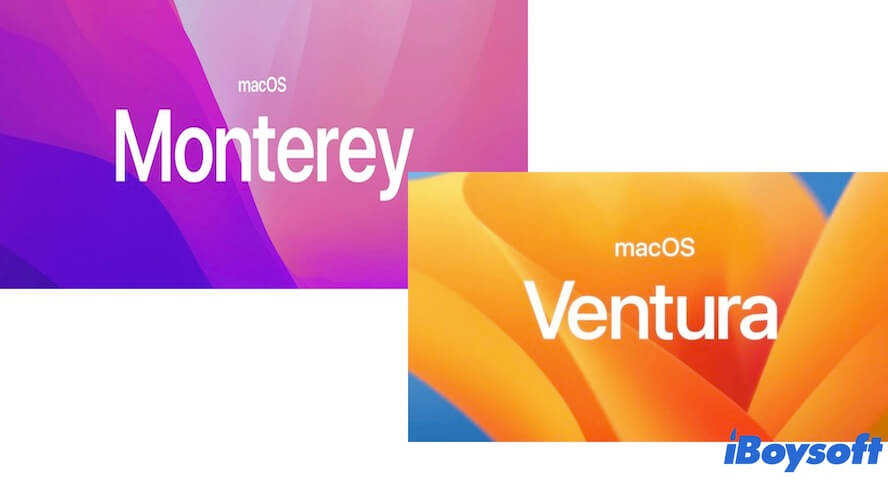
Pesquisa redesenhada no Mail e Spotlight
Em todos os aplicativos integrados de Mail e Spotlight, a função de pesquisa oferece resultados mais ricos do que no Monterey. E ela ainda oferece algumas sugestões antes de você digitar as palavras-chave do que deseja acessar. E o Spotlight oferece prévias roláveis e informações adicionais nos resultados da pesquisa e também permite que você use o Live Text Mac para procurar imagens com texto dentro delas. Essas mudanças no recurso de pesquisa simplificam seu trabalho de busca e economizam tempo.
Compartilhamento aprimorado e colaboração mais rica no Safari, Mensagens, Fotos
No macOS 13, você pode compartilhar guias e outras informações no Safari e iniciar o FaceTime a partir daqui. E você pode compartilhar a reprodução de um vídeo ou ouvir áudio com os amigos com quem está conversando via Mensagens. Além disso, você pode criar a biblioteca compartilhada no aplicativo Fotos, para que todos os membros possam assistir e organizar esta biblioteca compartilhada de fotos sempre que e onde for possível.
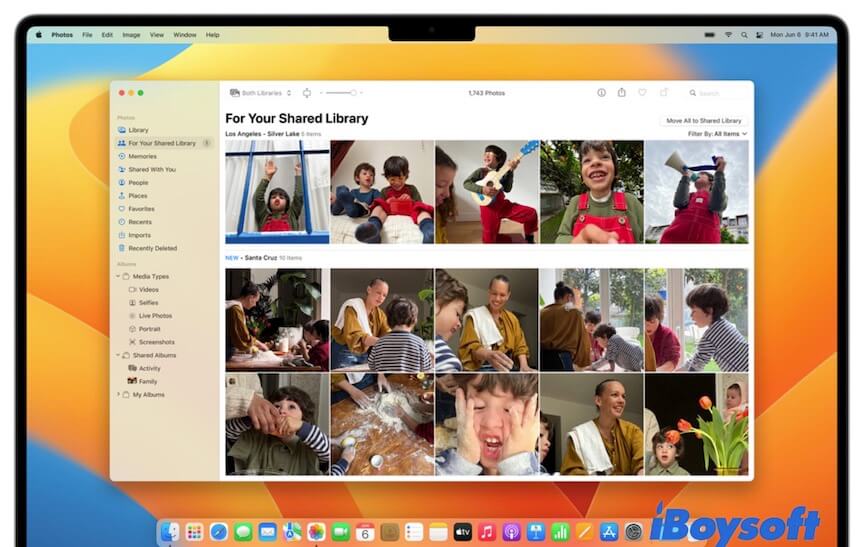
Fonte: Apple.com
Adicionando o Stage Manager
O macOS Ventura introduziu uma nova funcionalidade. Chamada de Stage Manager, ela pode ajudá-lo a organizar aplicativos e janelas em uma única visualização na lateral da tela, mantendo a janela atual no centro da área de trabalho. Esse utilitário de gerenciamento de tarefas também suporta a abertura de um conjunto de janelas baseadas em tarefas específicas ou organizadas por aplicativo individual. Com ele, você pode se concentrar mais no projeto atual e trocar facilmente entre aplicativos e janelas.

De Apple.com
Outras melhorias
A função Continuidade, projetada para o macOS Ventura, permite que seu iPhone seja a câmera do seu Mac, melhorando a colaboração entre dispositivos Apple. E os recursos de jogos acelerados tornam mais fácil jogar com gráficos e desempenho excelentes. O bloqueio rápido de fotos ocultas e removidas recentemente evita a exposição de privacidade. Além dessas melhorias, o macOS 13 também possui outros destaques que o Monterey não possui. Você pode explorar mais recursos do macOS Ventura em apple.com.
Portanto, se você deseja explorar as novidades do macOS Ventura, vale a pena atualizar o seu Mac.
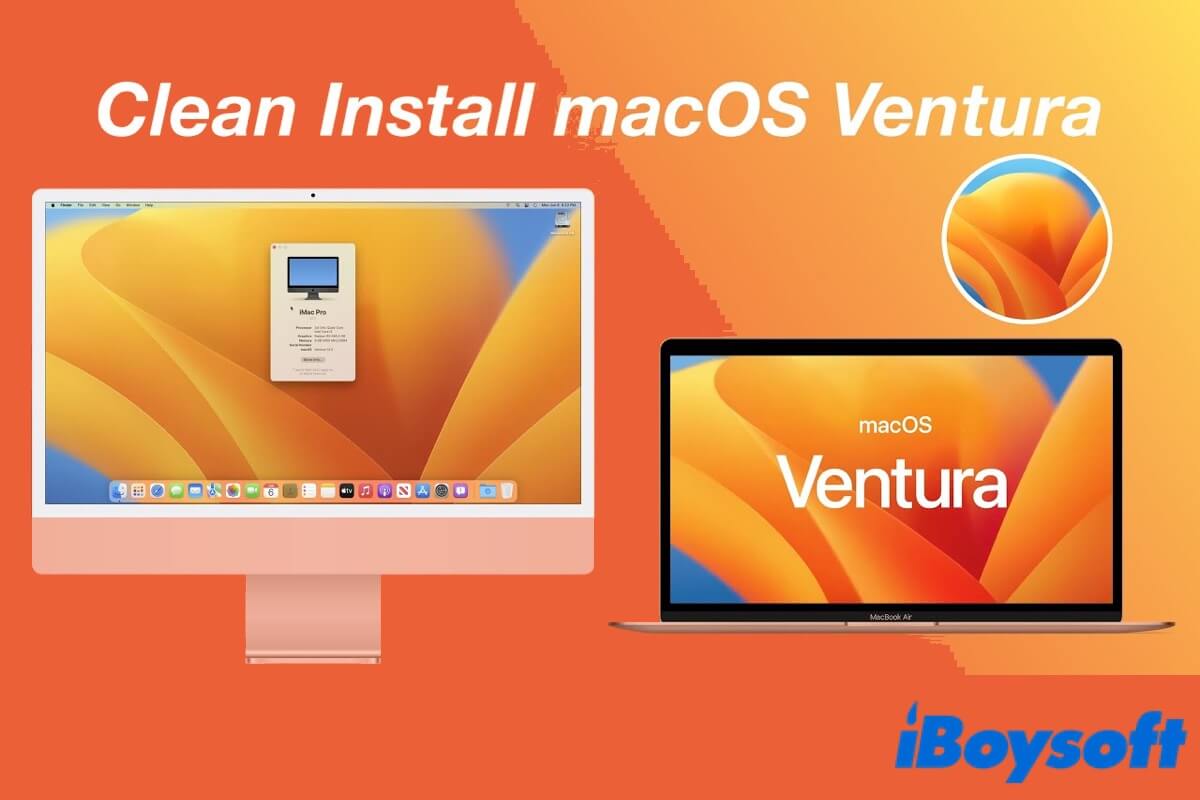
Instalação limpa do macOS Ventura: um tutorial completo em 2022
Este artigo irá explicar como fazer a instalação limpa do macOS Ventura através de um USB bootável. Lembre-se de fazer o backup dos seus dados antes de instalar o macOS Ventura no Mac. Leia mais >>
Devo atualizar para o macOS Ventura: possíveis problemas com o macOS Ventura
Além de aproveitar os recursos poderosos do macOS Ventura, você também pode precisar aceitar os possíveis problemas que ele apresenta. Com base em nossa experiência, a versão inicial de cada novo macOS sempre possui alguns erros não detectados e problemas pendentes, assim como os problemas do macOS Monterey que encontramos antes.
Comumente, um novo macOS pode apresentar esses problemas.
Os problemas de compatibilidade. Alguns aplicativos de terceiros não foram atualizados imediatamente para suportar o novo macOS Ventura. Se você ainda estiver rodando esses programas após a atualização do Mac, eles podem travar, falhar ou parar de funcionar.
Comportamento irregular com determinados aplicativos embutidos. Cada atualização do macOS causará uma série de pequenos erros em aplicativos embutidos, como Finder que retorna a rolagem horizontal no macOS Monterey.
Problemas de estabilidade. Embora a Apple coloque patches para corrigir os problemas encontrados no macOS 13, os problemas pendentes ainda existem.
Riscos de segurança. Os hackers sempre começam a explorar e estudar as vulnerabilidades de segurança do novo macOS desde a versão beta. Portanto, a versão beta do macOS e o primeiro lançamento da atualização macOS Ventura têm maiores riscos de um ataque.
No geral, o lançamento inicial do macOS Ventura pode apresentar estabilidade, bugs não corrigidos, problemas de compatibilidade e outros problemas. Você deve esperar até que o macOS Ventura tenha várias atualizações menores antes de atualizar seu Mac para Ventura com pressa.
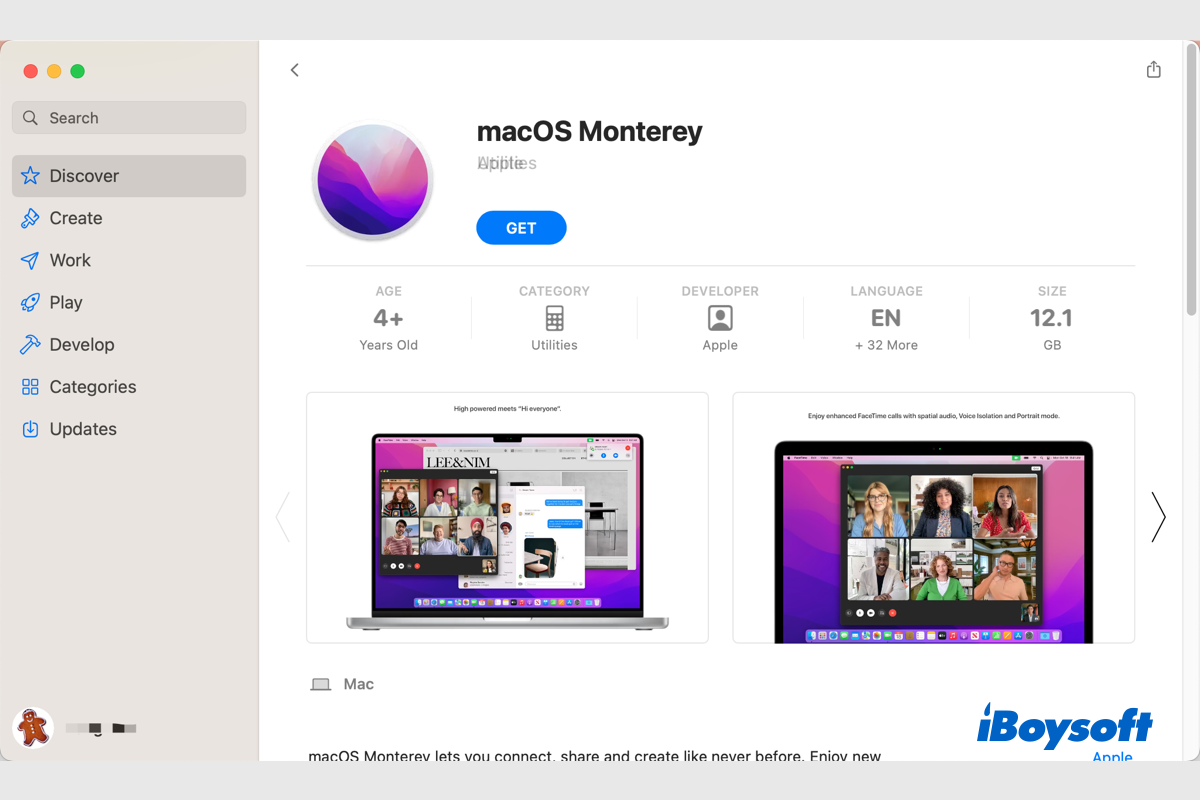
Como atualizar para o macOS Monterey evitando o macOS Ventura
Você pode querer atualizar o macOS de uma versão anterior para o Monterey em vez de Ventura por motivos específicos. A iBoysoft o guia para atualizar para o macOS Monterey enquanto evita o Ventura neste post. Leia mais >>
Dispositivos suportados pelo macOS Ventura
Vale lembrar que nem todos os modelos de Mac suportam o macOS Ventura. Se você deseja atualizar para o macOS 13, a primeira coisa a fazer é verificar se sua máquina Mac é compatível com o Ventura.
Apenas os seguintes computadores Mac podem executar o macOS Ventura:
- MacBook Pro 2017 e posterior
- MacBook Air 2018 e posterior
- MacBook 2017 e posterior
- Mac mini 2018 e posterior
- iMac 2017 e posterior
- iMac Pro 2017
- Mac Pro 2019 e posterior
- Mac Studio 2022
Como atualizar para o macOS Ventura
Você pode atualizar seu Mac para o macOS Ventura em Preferências do Sistema. Basta ir ao menu Apple > Preferências do Sistema > Atualização de Software. É recomendável conectar seu MacBook à fonte de alimentação durante o processo de atualização. Fazer backup de seus arquivos importantes também é essencial, pois alguns usuários relatam que seus Macs não iniciam após a atualização para o macOS Ventura.
Leia também:
Pensamentos finais
Após ler este post, acredite que você tenha uma resposta clara para a pergunta "Devo atualizar meu Mac?". Se você não é um desenvolvedor de software, é recomendável esperar até que várias atualizações menores do macOS Ventura estejam disponíveis. Nesse momento, você terá um macOS 13 mais estável, seguro e com problemas corrigidos.
Compartilhe com mais pessoas que também estejam confusas sobre atualizar para o macOS Ventura.

